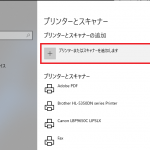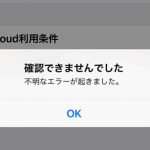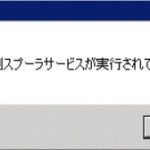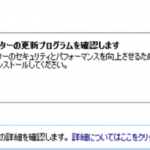疑問(Windows7.10共通)
- ・プリンターのインストールをしようとすると「印刷中のジョブがあります」と表示され先に進めない
- ・印刷しようとすると「プリンターがインストールされていません」となる
エラー解決手順
*画面は、Windows10のキャプチャですが手順は、Windows7も同様です。
1..「コントロールパネル」-「管理ツール」を開きます。
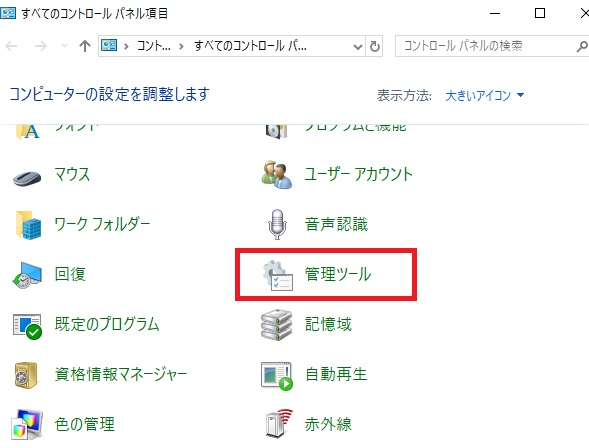
2..「Print Spooler」を選択し右クリックでプロパティを開きます。
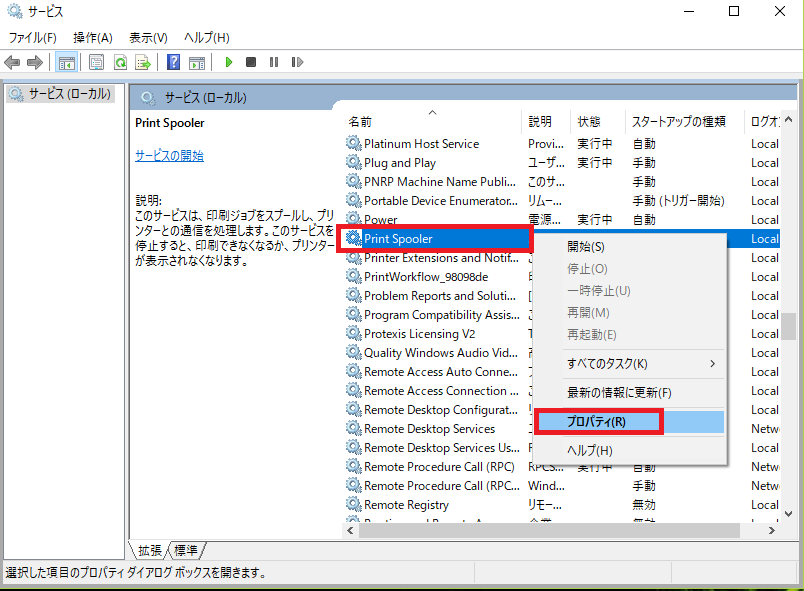
3..「停止」を選択してOKを押下します。
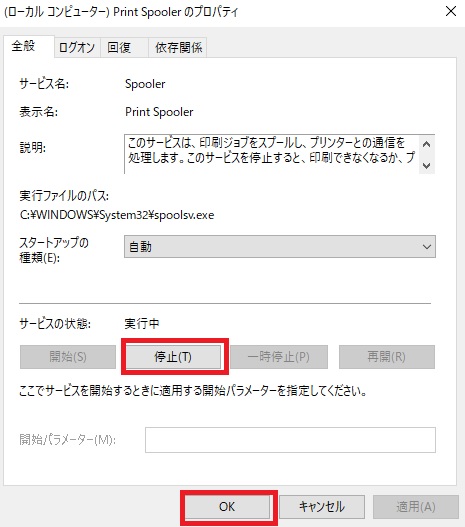
4..キーボードにある「Windowsマーク」+「R」を同時に押下します。
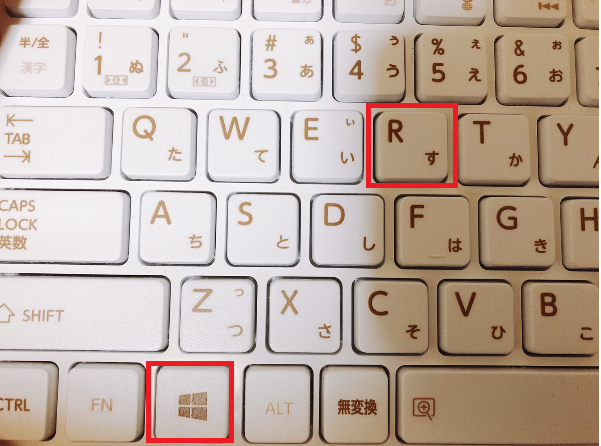
スポンサードサーチ
5..下記、「ファイル名を指定して実行」が出てくるので
「spool」と入力し「OK」を選択。
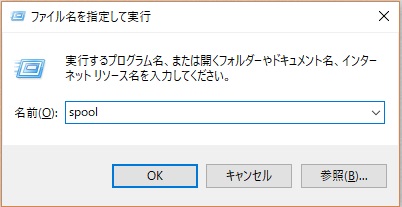
6..下記、一覧がでるので「PRINTERS」を選択。
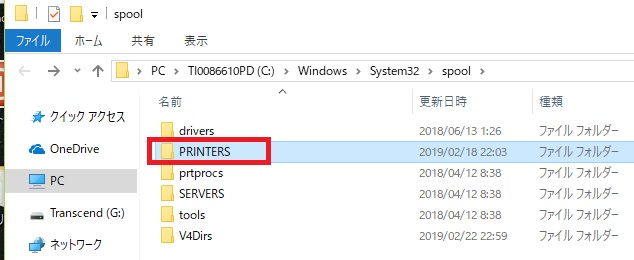
7..このフォルダの中に入っているファイルをすべて削除します。
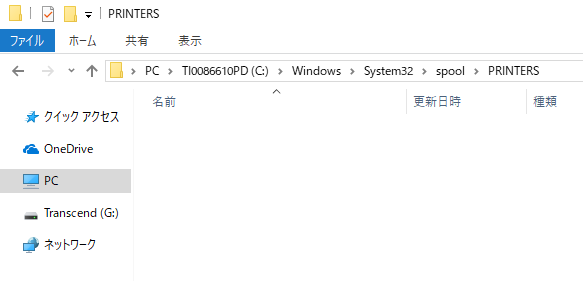
8..先ほど3番で作業した画面で「開始」を選択して「OK」を選択します。
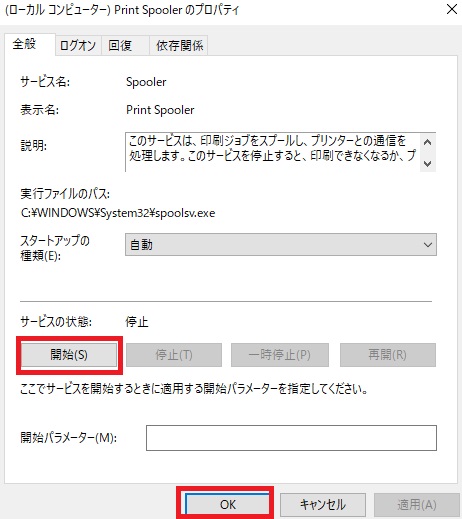
9..最後にプリンタの再インストールをします。
再インストールのやり方はこちらを見てください。
【Windows不具合】プリンターが使えなくなった?
スポンサードサーチ
まとめ
紹介した手順は、Windows7.10共通です。
PRINTERSフォルダの中を空にすることがポイントです。
空になっていない状態でプリンタの再インストールをしても上手くいきません。
ぜひ試してみてください。
オススメ記事
【Windows】印刷スプーラサービスが実行されていませんの解消法【プリンター不具合】
ブラザー プリンター A4 インクジェット複合機 DCP-J577N (無線LAN/手差しトレイ/両面印刷)
売り上げランキング: 15
Canon スマホプリンター iNSPiC PV-123-SP 写真用 ピンク
売り上げランキング: 593